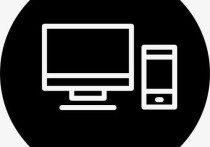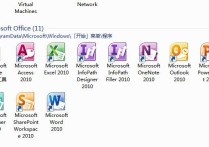excel怎么自动扩大单元格
在Excel中,单元格的自动扩大通常是由于文本内容过长而超出了单元格的宽度,而Excel默认会将文本截断显示。如果你想要自动调整单元格的宽度以适应文本内容,可以按照以下步骤进行操作:
本文文章目录
**方法一:使用Excel的自动调整列宽功能**

1. 打开你的Excel工作簿,找到包含需要自动扩大的单元格的工作表。
2. 选中你想要自动扩大的单元格,可以选中一列、一行或多个单元格。如果你想要调整整个工作表的单元格宽度,可以点击工作表左上角的矩形框,选择整个工作表。
3. 在Excel的菜单栏中,找到"开始"或"主页"选项卡,然后在"单元格"或"对齐"区域下,你会看到一个按钮标有"自动调整列宽"(或"自动调整行高")的图标,通常是两个字母"A"之间的箭头。点击这个按钮。
4. Excel将自动调整所选单元格的列宽,以适应最宽的文本内容。如果你选择了整个工作表,那么Excel将会根据最宽的列自动调整所有列的宽度。
**方法二:拖动列边界手动调整宽度**
1. 打开你的Excel工作簿,找到包含需要自动扩大的单元格的工作表。
2. 定位到你想要调整的列的列标头,这是列名上方的字母标识,例如"A"、"B"、"C"等。
3. 鼠标光标会变成双向箭头,表示可以调整列宽。将光标放在列边界上,直到光标变成双向箭头。
4. 单击并拖动列边界,向右拖动以扩大列宽,直到文本内容适应单元格的宽度。
5. 松开鼠标按钮,Excel将自动调整所选列的宽度。
总结:
这两种方法都可以帮助你自动扩大Excel单元格以适应文本内容。选择其中一种方法,根据你的需要和个人偏好来操作。